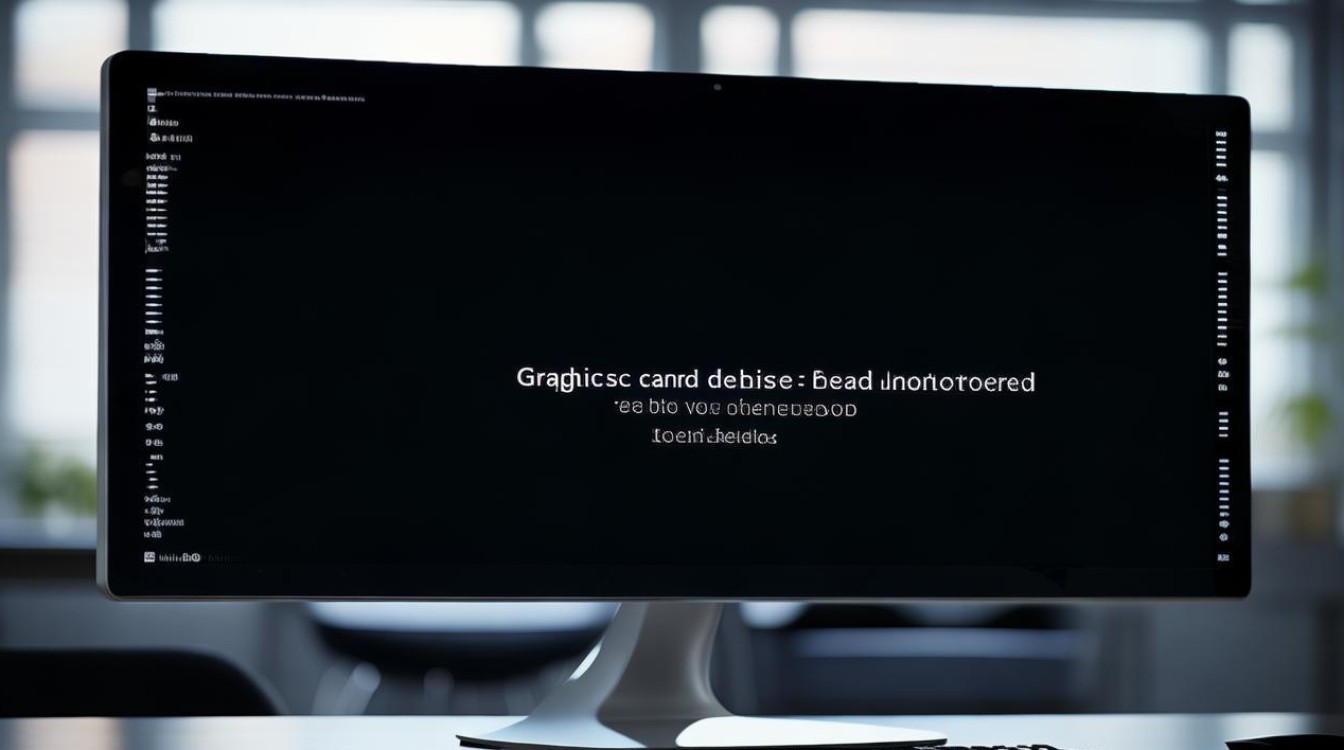华硕885主板设置
shiwaishuzidu 2025年4月26日 00:28:08 主板 5
华硕885主板设置需先进入BIOS,开机按F2或Del键(部分机型有差异),可进行系统时间、启动顺序等基础设置,还能通过相关软件实现RGB灯光同步等个性化设置。
进入BIOS设置界面
-
开机启动时:在华硕主板开机后,当屏幕显示华硕logo时,迅速按下
Del键(部分机型可能是F2、Esc、F8或F10键,具体以实际机型为准),如果无法把握时机,可以尝试重启后一直不停按Del键或按住不放直到进入BIOS界面。
-
已安装Windows系统的用户:通过Windows设置或命令行进入高级启动选项,然后选择“UEFI固件设置”来重启至BIOS界面。
BIOS界面基本操作
-
导航:在BIOS界面中,使用键盘的方向键(↑、↓、←、→)来移动光标,选择不同的菜单选项和设置项。
-
确认与取消:按下
Enter键可确认当前选择的选项或进入子菜单;按下Esc键可返回上一级菜单或取消当前操作。
常用设置选项
| 设置类别 | 具体选项及说明 |
|---|---|
| 系统时间与日期 | Date:设置当前的日期,格式通常为年-月-日。 Time:设置当前的时间,格式为小时:分钟:秒。 |
| 启动顺序设置 | Boot Option Priorities:在该选项中,可以通过按指定键(如键)来调整启动设备的优先级顺序,若要从U盘启动,需将U盘对应的选项移到首位,常见的启动设备包括硬盘(Hard Drive)、光驱(Optical Drive)、USB设备等。 |
| 硬件监测 | PC Health Status:此菜单显示了CPU温度、主板温度、风扇转速等硬件信息,可以查看各项参数是否正常,确保系统运行在安全的温度范围内,若发现温度过高或风扇转速异常,可能需要检查散热系统或进行相应的调整。 |
| 安全设置 | Security:可设置开机密码,包括管理员密码和用户密码,管理员密码具有更高的权限,可用于访问BIOS的所有设置选项;用户密码则限制用户对部分敏感设置的修改,设置密码有助于保护计算机的安全性,防止未经授权的人员更改系统配置。 |
保存并退出BIOS设置
-
在完成所有设置后,需要保存更改并退出BIOS,在BIOS界面的底部或右上角会有提示,告知如何保存设置。
-
一般按下
F10键,然后会弹出一个确认对话框,询问是否保存并退出,选择“Yes”并按下Enter键,计算机将自动重启,并应用新的BIOS设置。
相关问题与解答
问题1:如果忘记了BIOS设置的密码,该如何清除?

解答:如果忘记了华硕885主板BIOS设置的密码,可以尝试以下方法清除:
-
扣电池法:关闭计算机,拔掉电源线,然后找到主板上的纽扣电池,将电池取下,等待几分钟后再重新安装回去,这样会清除BIOS中的设置,包括密码,但不会对硬件造成损坏,这种方法会导致所有BIOS设置恢复到默认值,需要重新进行设置。
-
跳线法:部分华硕主板上有一个名为“CLR_CMOS”的跳线帽,在主板断电的情况下,将跳线帽从默认位置拔下,插到另一个引脚上,保持几秒钟后再恢复原状,这样就可以清除BIOS密码,具体的跳线位置和操作方法可以参考主板的用户手册。
问题2:如何在BIOS中启用或禁用集成显卡?
解答:在华硕885主板的BIOS中启用或禁用集成显卡的步骤如下:
-
进入BIOS设置界面后,找到“Advanced Mode”(高级模式)选项,如果没有处于高级模式,可以按下相应的按键(通常是
F7或Right Ctrl)切换到高级模式。
-
在高级模式中,找到“Multi-GPU Configuration”(多显卡配置)或“Integrated Graphics”(集成显卡)相关的选项,不同版本的BIOS可能会略有不同,但一般都可以在“Advanced”(高级)或“Northbridge”(北桥)菜单下找到相关设置。
-
如果要将集成显卡启用,将其设置为“Auto”或“Enabled”;如果要禁用集成显卡,则选择“Disabled”。
-
设置完成后,按下
F10键保存并退出BIOS设置,计算机重新启动后,新的设置将生效。